美图秀秀使用消除笔功能轻松抹掉路人独做画面焦点
摘要:随着微博的火爆,让越来越多人喜欢在吃饭、逛街、唱K时先拍张照片,再发到网上分享自己的生活点滴状态。只是因为在公共场合拍照,经常有路人不经意间...
随着微博的火爆,让越来越多人喜欢在吃饭、逛街、唱K时先拍张照片,再发到网上分享自己的生活点滴状态。只是因为在公共场合拍照,经常有路人不经意间入了镜头,不但夺了自己的风采,有时还影响心情。不过好在“美图秀秀”有神奇的“消除笔”功能,轻松抹掉抢镜路人,小编果断尝试喽!
先来看下对比图:

图1
路人被消除的无影无踪,效果不错吧?关键是操作不是一般的简单,快往下看吧:
1.在“美图秀秀”软件中打开待处理的照片后,进入“美化”菜单下点击左侧面板的“消除笔”功能。

图2
2.接着,调整画笔的大小,点击鼠标左键,在需要消除的路人区域涂抹;为了让消除效果更理想,涂抹时可以放大图片、不断调整画笔大小进行多次涂抹。
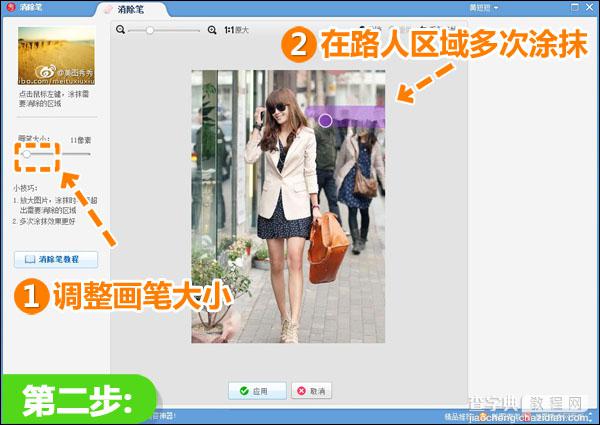
图3
3.涂抹完毕后,仍在“美化”菜单下选择“基础”分类里的“锐化”特效,透明度设为60%,让图片更加清晰。
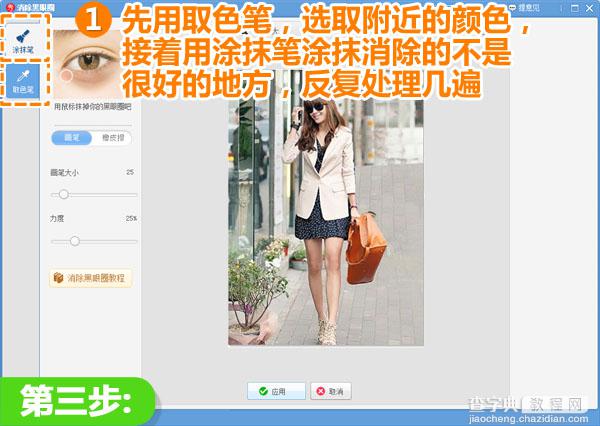
图4
最后再来看下效果图:
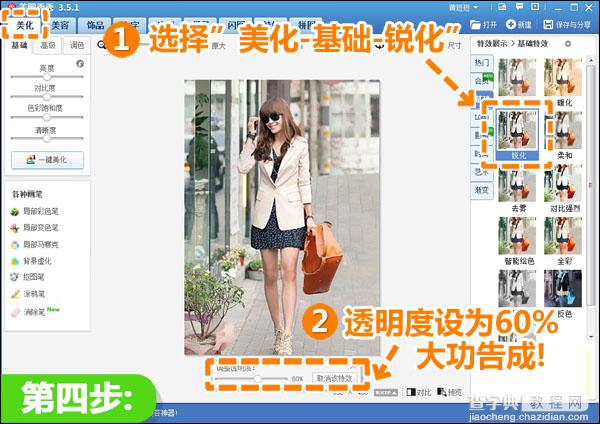
图5
怎么样?只需要一个“消除笔”就可以让路人甲来有影去无踪,关键在于使用方法简单快捷,相当适合不会PS的小白们哦!当然若照片背景很复杂,亲在涂抹时,一定要有耐心,进行多次涂抹效果会更好噢!相信亲的电脑里一定有这样的照片,赶紧用“美图秀秀”试一试吧!
【美图秀秀使用消除笔功能轻松抹掉路人独做画面焦点】相关文章:
上一篇:
美图秀秀为背光照片完美修复
下一篇:
美图秀秀教你制作专属自己的水印
